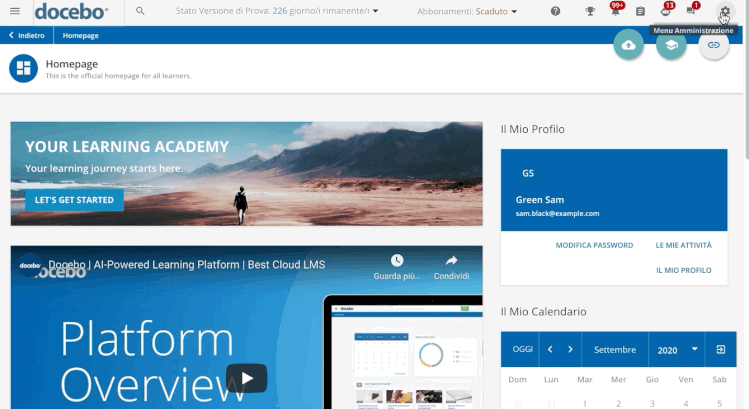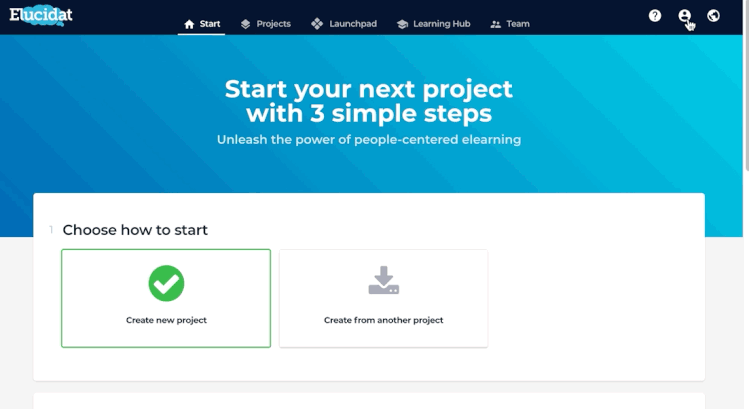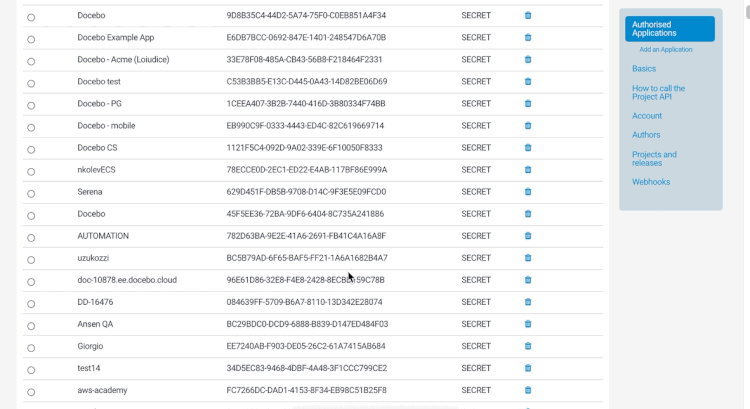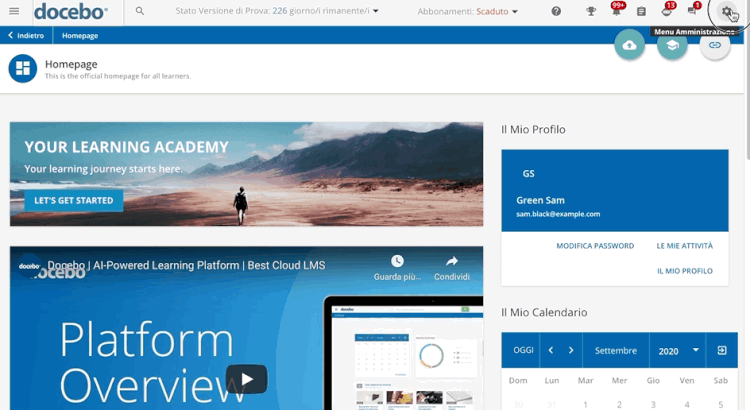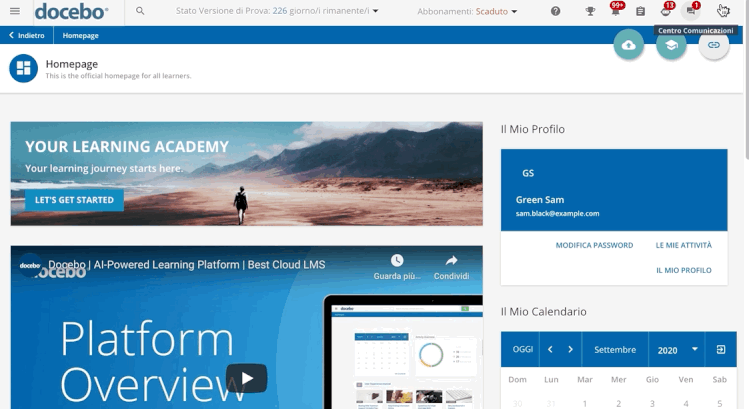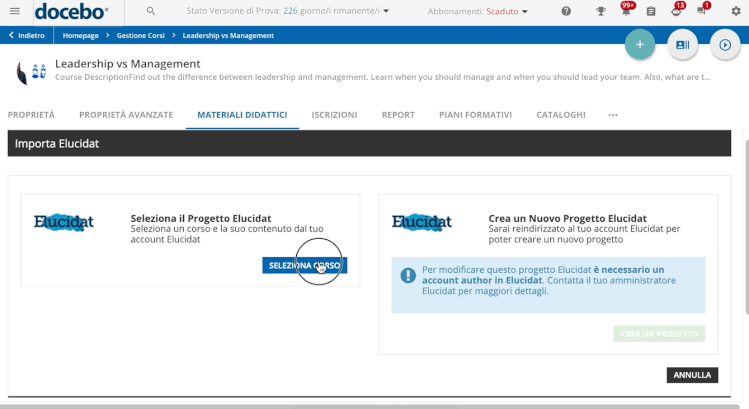Introduzione
Docebo si integra con lo strumento di authoring di Elucidat, permettendo di includere contenuto Elucidat nei corsi e-learning di Docebo gestendo diversi rilasci e mantenendo il corso aggiornato alle ultime versioni del contenuto.
Elucidat permette di creare contenuti online (Tin Can) e offline (SCORM). L’integrazione di Docebo con Elucidat riguarda solo i contenuti online. È comunque possibile esportare i pacchetti SCORM offline manualmente ed importarli successivamente in Docebo (senza utilizzare l’integrazione) seguendo le istruzioni riportate nelle linee guida SCORM.
Per distribuire lo stesso contenuto Elucidat a più piattaforme, consigliamo di duplicare il contenuto e caricarne una copia in ogni piattaforma, per evitare problemi con i dati di tracciamento. Consigliamo vivamente di non caricare lo stesso contenuto in tutte le piattaforme.
Attivare la App Elucidat in Docebo
Connettersi a Docebo come Superadmin, accedere al Menu Amministrazione dall’icona ingranaggio in alto a destra, e premere Aggiungi Nuove Applicazioni. Nella pagina Applicazioni e Funzionalità, selezionare il tab Integrazione Software Terzi, a sinistra. Identificare Elucidat nell’elenco delle App e quindi premere Provala Gratuitamente.
Leggere la descrizione della app nella finestra pop up, quindi premere nuovamente Provala Gratuitamente. La app ora è attiva ed è possibile configurare l’integrazione.
Creare una App Docebo in Elucidat
In primo luogo, è necessario creare una app di Docebo in Elucidat. Connettersi al proprio account Elucidat, quindi cliccare sull’icona account in alto a destra e selezionare API Access dal menu a tendina. Cliccare quindi Project API (v2).
Nella sezione Add an Application, digitare il nome della piattaforma nel campo di testo dedicato, e premere Add Application.
Dopo la creazione della app, selezionarla cliccando sul pulsante radio nella riga della App, spostarsi nella sezione How to call the Project API e cercare la stringa $nonce = get_nonce. Accanto alla stringa saranno visualizzati la Chiave Pubblica e l’API Secret, in questo ordine.
Copiare ed incollare i valori nei campi di testo corrispondenti nella pagina di configurazione di Elucidat in piattaforma, come descritto nel capitolo che segue.
Configurare Elucidat in Docebo
Dopo aver creato la app di Docebo in Elucidat, si dispone di tutte le informazioni necessarie per configurare l’integrazione. Accedere quindi al Menu Amministrazione dall’icona ingranaggio. Identificare la sezione Elucidat e premere Gestione. Nella pagina di configurazione di Elucidat, inserire la Chiave Pubblica e l’API Secret nei campi di testo corrispondenti e premere Salva le Modifiche.
Ora è possibile iniziare ad aggiungere contenuti in piattaforma. Fare riferimento al capitolo che segue per ulteriori informazioni.
Inserire Contenuti Elucidat nei Corsi E-learning
Per inserire dei contenuti Elucidat nei corsi E-Learning, accedere al Menu Amministrazione dall’icona ingranaggio e selezionare Gestione Corsi dalla sezione E-Learning. Identificare il corso per cui si desidera inserire contenuti Elucidat e cliccare sulla descrizione, quindi spostarsi alla tab Materiali Didattici.
Per caricare contenuti Elucidat, premere Aggiungi Materiali Didattici nella pagina Materiali Didattici. Scegliere l’opzione Elucidat dal menu a tendina.
Decidere ora se creare un nuovo progetto, o inserire un progetto esistente. Per creare un nuovo progetto, è necessario disporre di un account Author di Elucidat. Premere Crea un Progetto per creare un nuovo contenuto e accedere ad Elucidat. Cliccare Crea un Progetto per iniziare a creare il contenuto. Fare riferimento al centro di assistenza di Elucidat per ulteriori informazioni. Al completamento del progetto, sarà possibile inserirlo nel corso Docebo.
Per inserire un progetto esistente, cliccare Seleziona Corso dalla pagina di configurazione di Elucidat. Selezionare il progetto da inserire, ed il rilascio (il campo relativo alla versione del corso è visualizzato solo se il progetto ha più di un rilascio).
A causa dei tempi tecnici di caricamento, potrebbe essere necessario attendere fino a 5-10 minuti prima di visualizzare il materiale didattico Elucidat appena caricato.
I rilasci devono essere definiti come online per poterli inserire nei corsi Docebo. È possibile scegliere se mantenere il progetto aggiornato all’ultimo rilascio, o meno. Ricordiamo di selezionare questa opzione solo se il contenuto che si desidera caricare è contenuto online.
Infine, definire un titolo e una descrizione e selezionare una modalità di visualizzazione, quindi premere Salva le Modifiche. Opzionalmente, è possibile caricare contenuti Elucidat nel Central Repository, e quindi nei corsi.
Affinché la funzionalità di Single Sign On funzioni quando si creano materiali didattici Elucidat, è necessario connettersi alla piattaforma con un utente che abbia la stessa email di quella di un Admin o di un Author di Elucidat.
Infine, ricordiamo che la funzionalità di auto-tagging non è supportata per i contenuti Elucidat. Consultare la lista completa di tutti i tipi di file supportati dalla funzionalità di auto-tagging.